Zobrazenie obrazovky s ukážkou
Keď sa na pohotovostnej obrazovke kopírovania zobrazí ikona  , ťuknutím na ikonu
, ťuknutím na ikonu  môžete zobraziť ukážku výtlačku na obrazovke s ukážkou.
môžete zobraziť ukážku výtlačku na obrazovke s ukážkou.
 Dôležité
Dôležité
-
Obrazovka s ukážkou nie je dostupná, ak originál vložíte do podávača APD.
-
V nasledujúcich prípadoch sa ikona
 nezobrazí, keď je zobrazená pohotovostná obrazovka kopírovania.
nezobrazí, keď je zobrazená pohotovostná obrazovka kopírovania.-
Položka Nast. obojstr.tlače (2-sidedPrintSetting) je nastavená na hodnotu Obojstr. (2-sided).
-
Položka Rozlož. (Layout) je nastavená na hodnotu Kopírovanie 2 na 1 (2-on-1 copy) alebo Kopírovanie 4 na 1 (4-on-1 copy).
-
Položka Zoradiť (Collate) je nastavená na hodnotu ZAP. (ON).
V oboch prípadoch uvedených vyššie môžete zobraziť obrazovku s ukážkou po dokončení skenovania originálu.
Po zvolení funkcie Obojstr. (2-sided), Kopírovanie 2 na 1 (2-on-1 copy) alebo Kopírovanie 4 na 1 (4-on-1 copy) a umiestnení originálu na ploché predlohové sklo môžete obrazovku s ukážkou zobraziť po dokončení skenovania originálu.
 Kopírovanie dvoch strán dokumentu s prispôsobením na jednu stranu
Kopírovanie dvoch strán dokumentu s prispôsobením na jednu stranu Kopírovanie štyroch strán dokumentu s prispôsobením na jednu stranu
Kopírovanie štyroch strán dokumentu s prispôsobením na jednu stranu -
-
Originál sa naskenuje, aby sa mohla zobraziť ukážka. Preto neotvárajte kryt dokumentov, kým sa nezobrazí obrazovka s ukážkou.
-
Po zobrazení obrazovky s ukážkou a pred začatím kopírovania sa originály znova naskenujú. Preto neotvárajte kryt dokumentov ani neodoberajte originál z plochého predlohového skla, kým sa zobrazuje hlásenie Skenuje sa dokument... (Scanning document...)
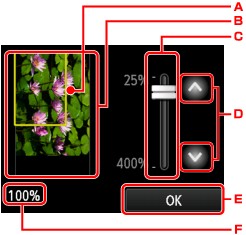
-
Nad obrázkom sa zobrazí rámček znázorňujúci vybratú veľkosť strany. Vytlačí sa vnútro rámčeka.
-
Zobrazí sa originál umiestnený na plochom predlohovom skle. Ťuknutím vyberte položku Prispôs. str. (Fit to page). Ak je zobrazený obrázok zošikmený, pozrite si časť Umiestnenie originálov a originál umiestnite správne. Potom znova zobrazte obrazovku s ukážkou a skontrolujte ukážku originálu.
-
Zobrazí sa nastavenie zväčšenia, ktoré ste nastavili počas zobrazenia obrazovky s ukážkou. Ak je vybraté iné nastavenie ako Prispôs. str. (Fit to page), nastavenie zväčšenia môžete zmeniť presúvaním jazdca na dotykovej obrazovke.
-
Ťuknutím zadajte zväčšenie.
Ak sa budete nepretržite dotýkať týchto tlačidiel, zväčšenie sa bude meniť po 10 %.
-
Ťuknutím na toto tlačidlo sa vrátite na pohotovostnú obrazovku kopírovania.
-
Zobrazuje aktuálne zadané zväčšenie. Ťuknutím vyberte položku Prispôs. str. (Fit to page).

